WLAN 已关闭且无法打开?
用户误操作关闭了无线开关。
无线开关或按键损坏,无法正常切换状态。
解决方法:
检查笔记本电脑的侧面、前面或键盘上方是否有无线开关,尝试将其拨动到开启位置。
对于配备无线功能按键的笔记本电脑,按下相应的按键(通常带有无线信号图标)以开启无线功能。
如果无线开关或按键损坏,建议联系售后服务进行维修。
3. 路由器问题
路由器是家庭或办公场所无线网络的核心设备,如果路由器出现故障,也会导致无线网络无法正常使用。
可能原因:
路由器电源故障:电源适配器损坏、电源线接触不良或电源插座故障等。
路由器硬件故障:路由器内部电路板损坏、接口松动等。
路由器固件问题:路由器固件版本过低或出现 bug,导致无线功能异常。
解决方法:
检查路由器的电源指示灯是否正常亮起,确保电源连接正常。
尝试重启路由器,拔掉电源线等待几秒钟后再重新插上电源。
重置路由器(注意:这将恢复路由器的出厂设置,所有自定义设置将丢失),具体操作方法可参考路由器说明书。
登录路由器的管理界面,检查无线功能是否开启,并更新路由器的固件版本。
二、软件问题
1. 操作系统设置问题
操作系统中的某些设置可能会影响 WLAN 功能的正常使用。
可能原因:
无线网络服务未启动:在 Windows 系统中,"WLAN AutoConfig"(无线配置服务)负责管理无线网络连接,如果该服务未启动,WLAN 功能将无法使用。
无线网络适配器被禁用:在设备管理器中,无线网络适配器可能被禁用。
网络配置文件损坏:网络配置文件包含无线网络的连接信息,如果配置文件损坏,可能导致无法连接到无线网络。
解决方法:
打开“服务”窗口(按 Win + R,输入 services.msc 回车),找到并启动“WLAN AutoConfig”服务,并将其启动类型设置为“自动”。
打开设备管理器(按 Win + X,选择“设备管理器”),展开“网络适配器”,找到无线网络适配器,右键点击选择“启用”。
尝试删除现有的无线网络配置文件,重新连接到无线网络。在 Windows 系统中,可以通过“设置”>“网络和 Internet”>“WLAN”>“管理已知网络”,选择相应的无线网络并点击“忘记”。
2. 无线网络驱动程序问题
无线网络驱动程序是连接操作系统和无线网卡的桥梁,如果驱动程序出现问题,也会导致 WLAN 功能异常。
可能原因:
驱动程序不兼容:安装了不适用于当前操作系统版本的驱动程序。
驱动程序损坏:驱动程序文件丢失或被恶意软件破坏。
驱动程序版本过旧:驱动程序版本过低,无法支持最新的无线网络功能。
解决方法:
卸载当前无线网络驱动程序,然后重新安装最新版本的驱动程序。
打开设备管理器,找到无线网络适配器,右键点击选择“卸载设备”。
重新启动计算机,操作系统会自动重新安装驱动程序。
或者,访问无线网卡制造商官网,下载最新版本的驱动程序进行安装。
使用 Windows 更新功能,检查并安装最新的驱动程序更新。
如果问题依然存在,可以尝试使用“系统还原”功能,将系统恢复到之前的正常状态。
3. 恶意软件干扰
某些恶意软件可能会干扰无线网络连接,导致 WLAN 功能无法正常使用。
可能原因:
病毒、木马等恶意软件感染了计算机,篡改了系统文件或网络配置。
防火墙或杀毒软件误拦截了无线网络连接。
解决方法:
运行杀毒软件对计算机进行全面扫描,清除检测到的恶意软件。
检查防火墙或杀毒软件的设置,确保无线网络连接没有被误拦截。
暂时禁用防火墙或杀毒软件,测试 WLAN 功能是否恢复正常。
三、其他因素
1. 无线网络信号问题
无线网络信号强度对连接质量有很大影响,如果信号太弱,也会导致无法连接到无线网络。
解决方法:
将设备靠近路由器,尝试重新连接无线网络。
减少无线网络信号干扰源,例如远离微波炉、无绳电话等设备。
调整路由器的天线角度,或者更换性能更好的路由器。
2. 网络拥堵
在网络使用高峰期,无线网络带宽被大量占用,也会导致连接速度变慢或连接失败。
解决方法:
尝试在网络使用低谷时段重新连接无线网络。
限制其他设备的网络使用,例如暂停下载任务、关闭视频播放等。
升级到更高带宽的网络服务。
3. 路由器设置问题
路由器的某些设置也可能导致 WLAN 功能异常。
解决方法:
登录路由器的管理界面,检查无线网络名称 (SSID) 和密码是否正确。
检查无线网络的加密方式是否与设备兼容,例如 WEP、WPA、WPA2 等。
尝试更改无线网络的信道,避免信道干扰。
总结
WLAN 已关闭且无法打开可能由多种因素引起,包括硬件故障、软件问题以及其他因素。要解决这一问题,需要根据具体情况进行分析,并采取相应的解决方法。
建议:
首先,检查无线开关和路由器状态,确保硬件连接正常。
然后,排查操作系统设置和驱动程序问题,更新或修复相关组件。
接着,检查是否存在恶意软件干扰,并进行清理。
最后,考虑无线网络信号、网络拥堵和路由器设置等因素。
如果经过以上步骤仍然无法解决问题,建议联系专业技术人员进行进一步的检查和维修。
返回搜狐,查看更多